Luovassa prosessissa on inspiroivaa aloittaa uuden ympäristön muotoileminen hahmollesi. Tässä oppaassa opit, kuinka voit integroida kohtauksia digitaaliseen taiteeseesi ja antaa luovuutesi virrata vapaasti. Katsotaanpa yhdessä syvällisesti, kuinka voit Photoshopin avulla antaa hahmollesi enemmän syvyyttä ja persoonallisuutta.
Tärkeimmät havainnot
- Leikkausmaskien käyttäminen mahdollistaa kuviesi tehokkaan muokkaamisen.
- Kuvien taittelun avulla voit säästää mittasuhteita tarkasti.
- Kokeileminen eri täyttömenetelmillä avaa uusia luovia mahdollisuuksia.
- Täytekentän valinta vaikuttaa hahmosi kokonaiskompositioon.
Vaiheittainen opas kohtauksen asettamiseen Photoshopissa
Aloita syventämällä luovaan prosessiin. Sinulla on jo hahmon siluetti, ja nyt on aika liittää sopiva kohtaus. Minulla on esimerkiksi erityinen sauma Schwarzwaldin kanssa ja haluaisin integroida sen projektiini.
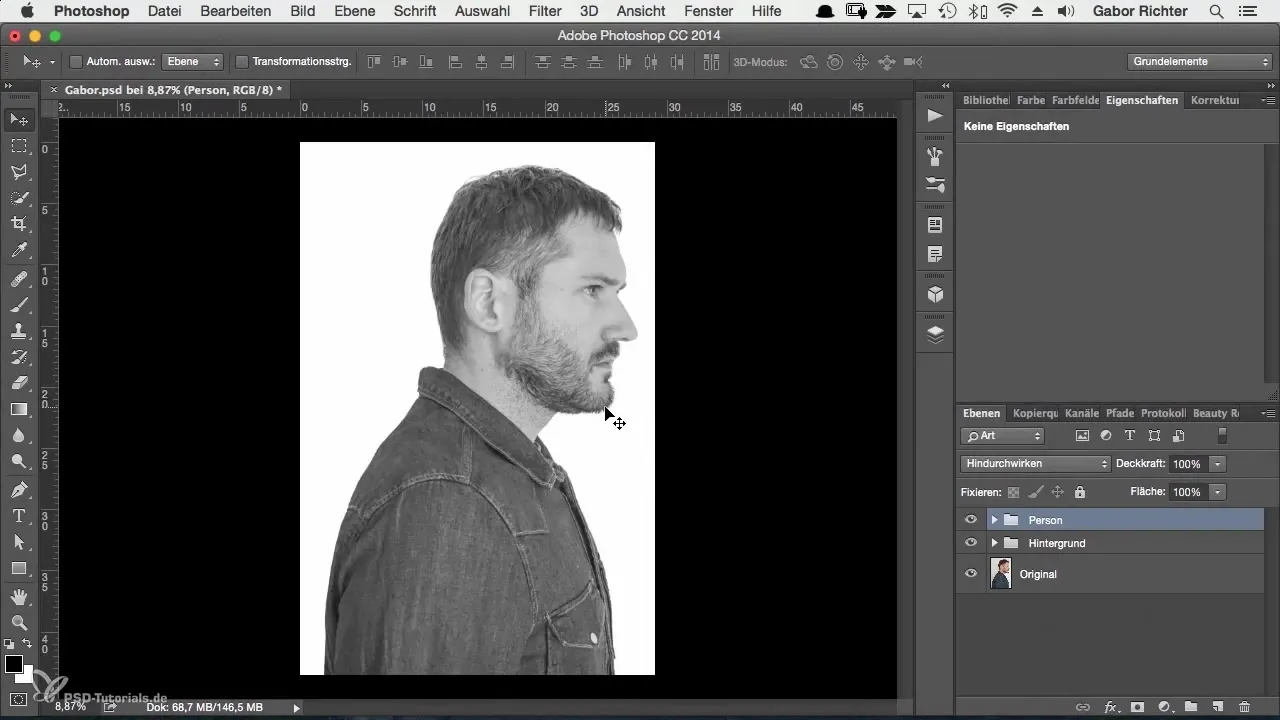
Avaa ensin kuvasi Photoshopissa. Napsauta kuvaa hiiren oikealla painikkeella ja valitse "Avaa sovelluksessa" > "Photoshop". Kun kuva on avattu, voit käyttää Objektin siirtotyökalua vetääksesi kuvasi työtilaan.

Yksi perusasetuksista on maskisi säätäminen. Napsauta hiiren oikealla olemassa olevaa maskia ja valitse "Luo leikkuumaske". Tämä mahdollistaa kuvan sopeuttamisen suoraan siluettiin vaikuttamatta alkuperäiseen maskiin.
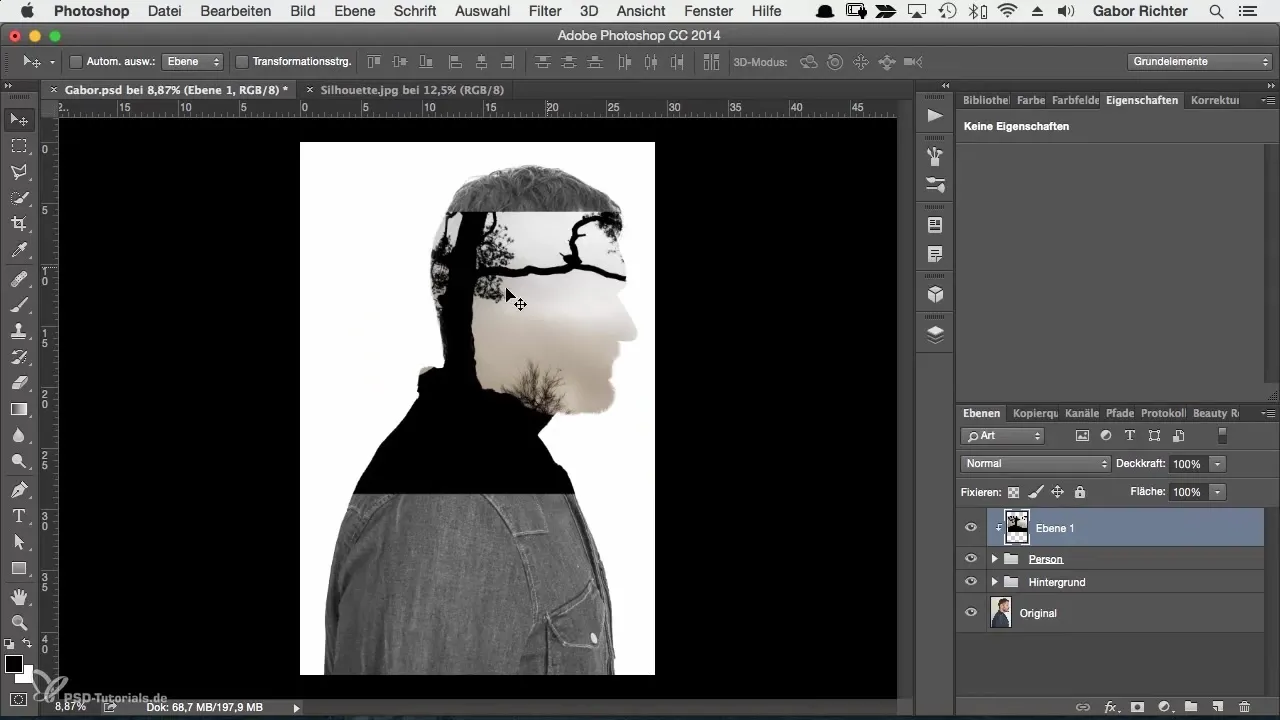
Tällä asetuksella voit siirtää kuvasi sijaintia mielesi mukaan, kun maskisäätö säilyy. Tämä antaa sinulle paljon tilaa luoville muokkauksille.
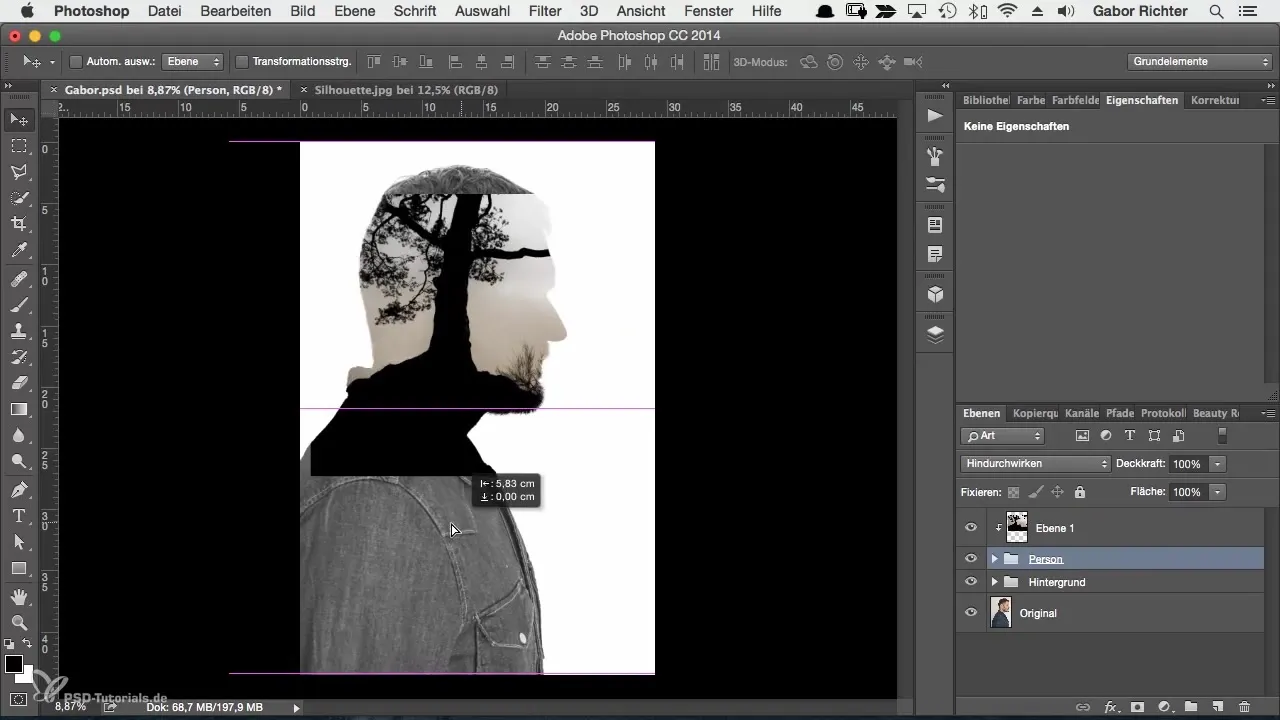
Jos kuvasi on liian pieni, voit suurentaa sen. Mene "Muokkaa", sitten "Muunna" ja valitse "Vapaa muunnos". Pidä Shift-näppäintä painettuna säilyttääksesi mittasuhteet. Kun säädät kuvaa oikein, näet koko suhteen säilyvän.
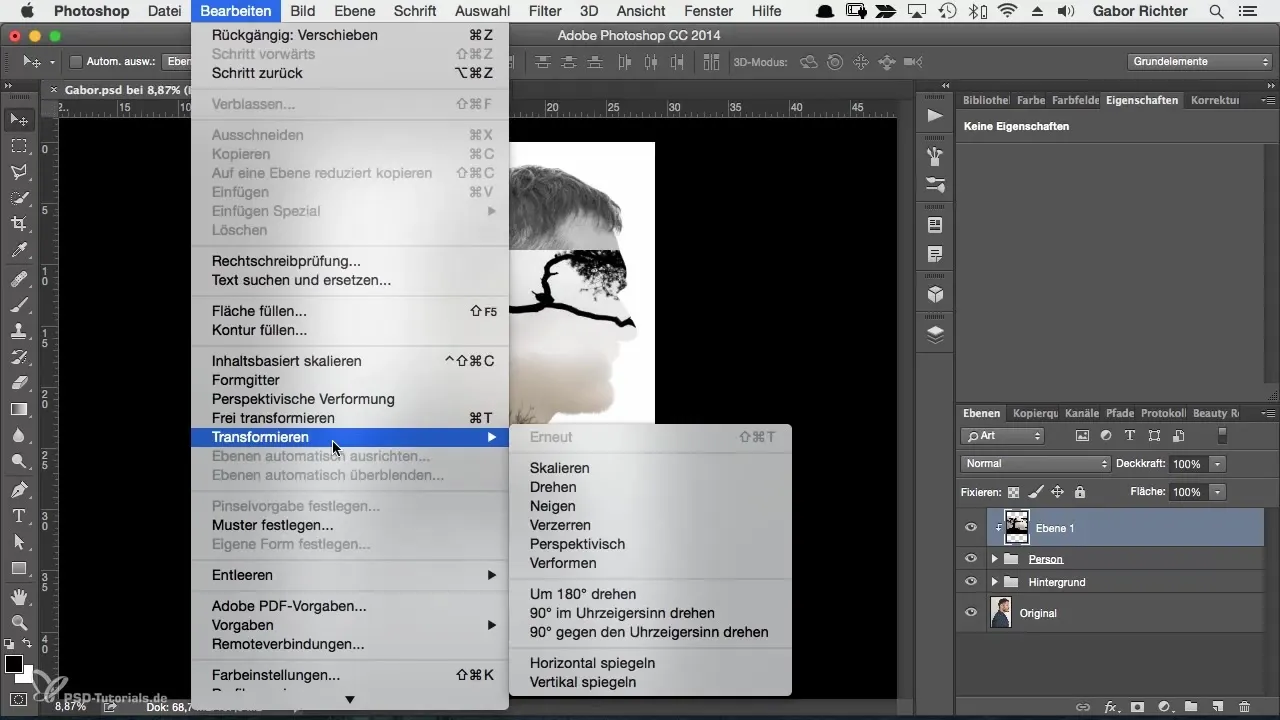
On tärkeää kokeilla kuvan sommittelua. Koska käytin aluksi tummaa kuvaa, en ollut tyytyväinen levottomuuteen ja päätin käyttää vaaleampaa kuvaa, joka ei vie huomiota hahmolta.
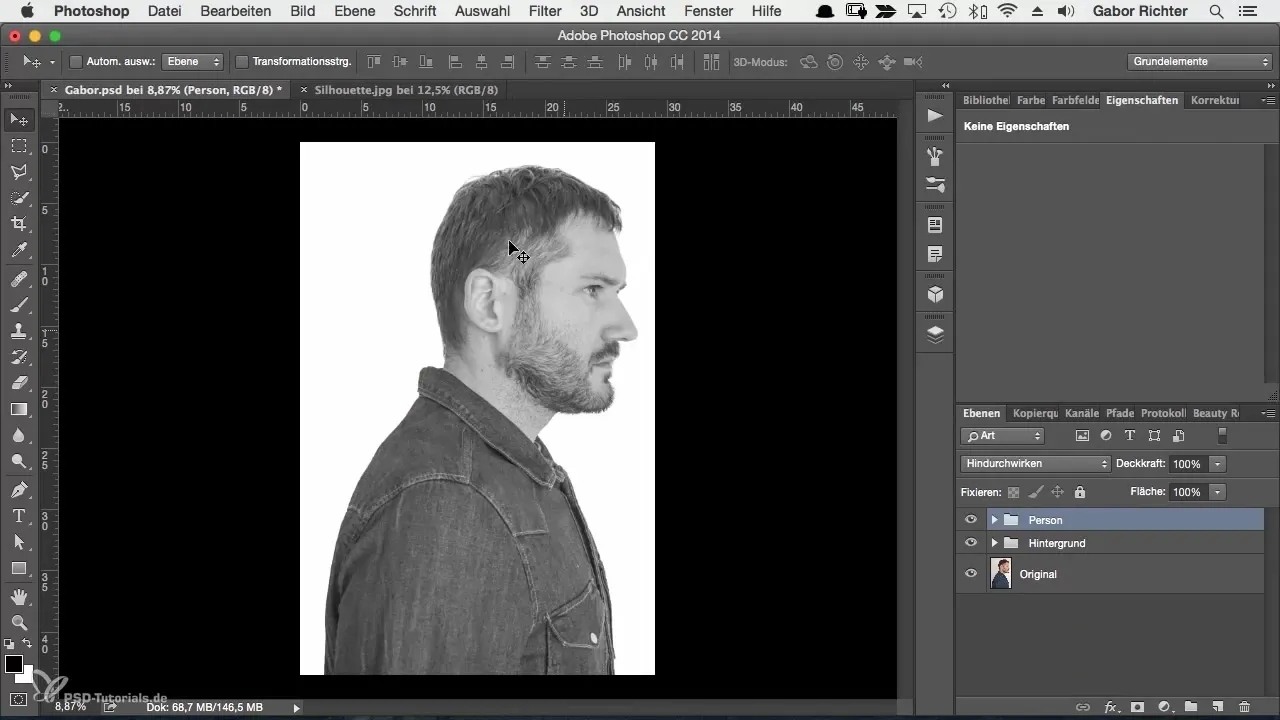
Tämän värimuutoksen ja siihen liittyvän kuvan avulla voit luoda uuden leikkuumaske muokataksesi. Tavoitteena on harmoninen muotoilu, jossa kasvojen tulee olla etualalla ja hyvin näkyvissä.
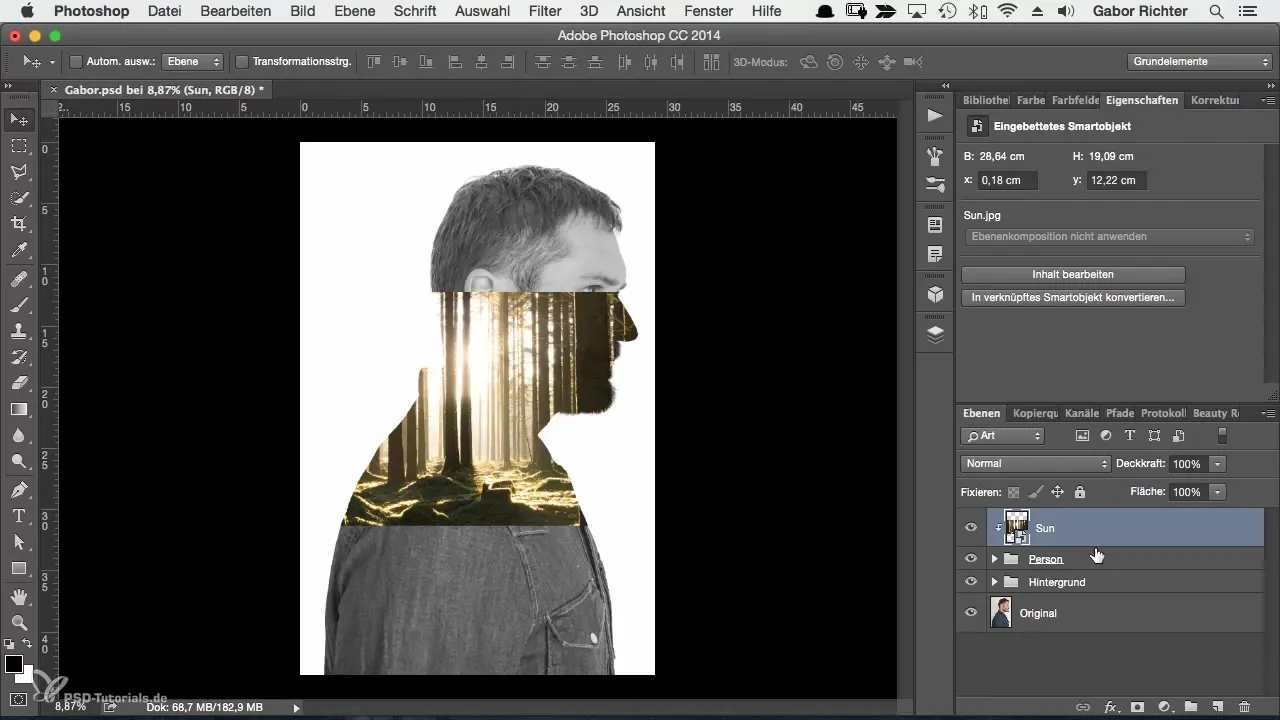
Voit myös vetää kuvia tiedostoselaimestasi – tämä on kätevä vaihtoehto työskennellä nopeasti. Vedä vain haluttu kuva työtilallesi ja luo jälleen leikkuumaske sen muokkaamiseksi.
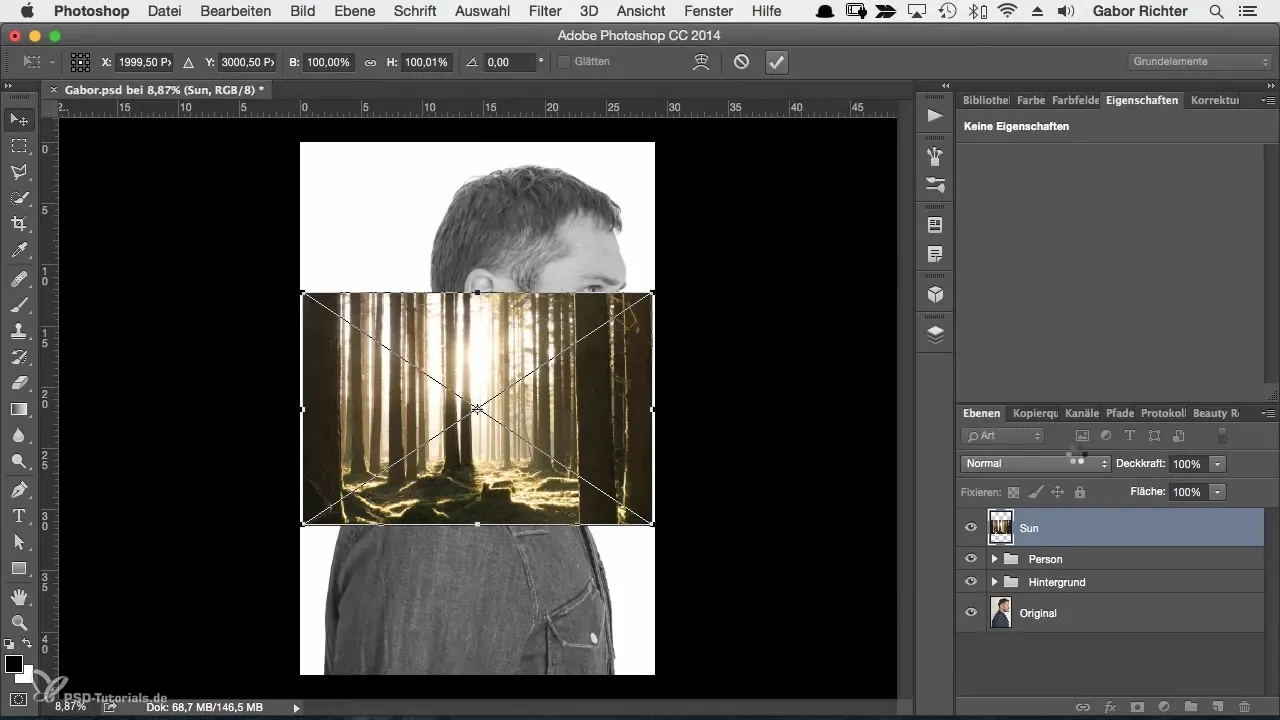
Kun haluat päättää, miltä siluetin tulisi näyttää, kokeile erilaisia täyttömenetelmiä. Napsauta kerroslistassa hiiren oikealla painikkeella. Jokainen säätö antaa erilaisen visuaalisen efektin, ja usein on kokeiltava, jotta saadaan paras tulos.
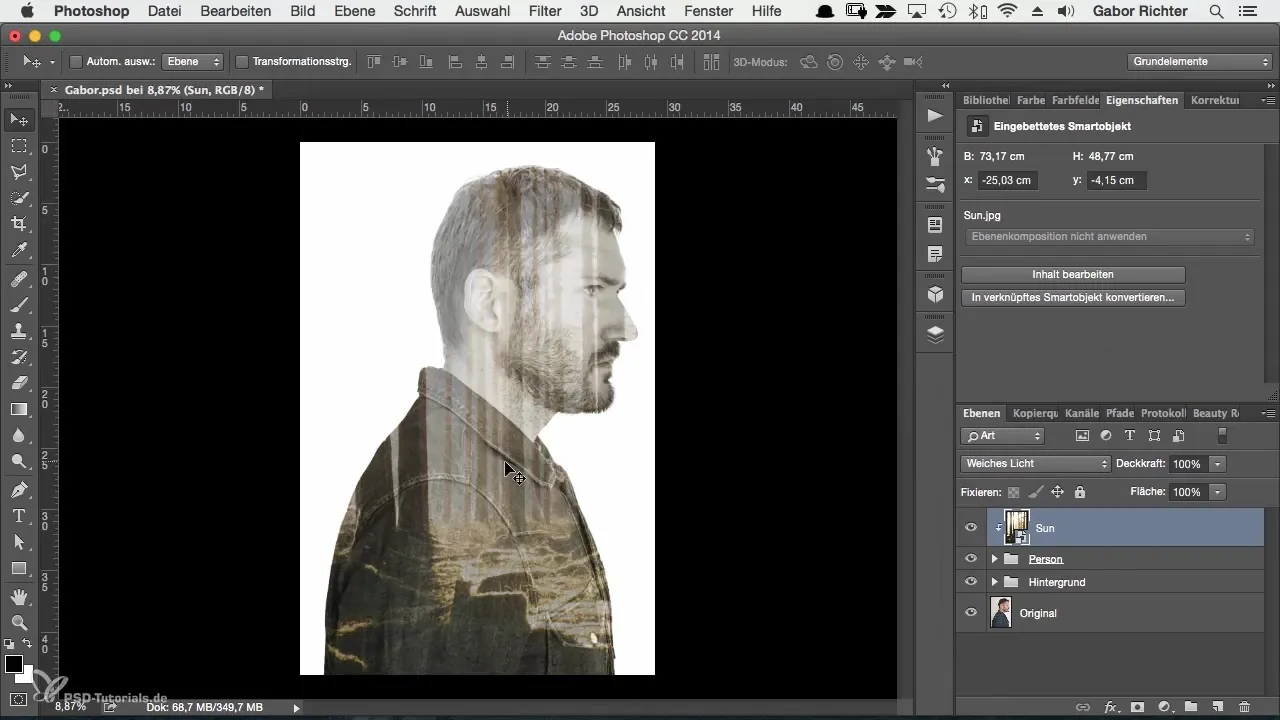
Täyttömenetelmän valinta vaikuttaa kuvasi väreihin ja kokonaisnäyttöön. Jos et voi muokata kuvaa tarpeeksi nopeasti, on suositeltavaa kokeilla muita menetelmiä, kuten "Negatiivinen moninkertaistaminen", jotta saat erilaisia ulkoasuja.
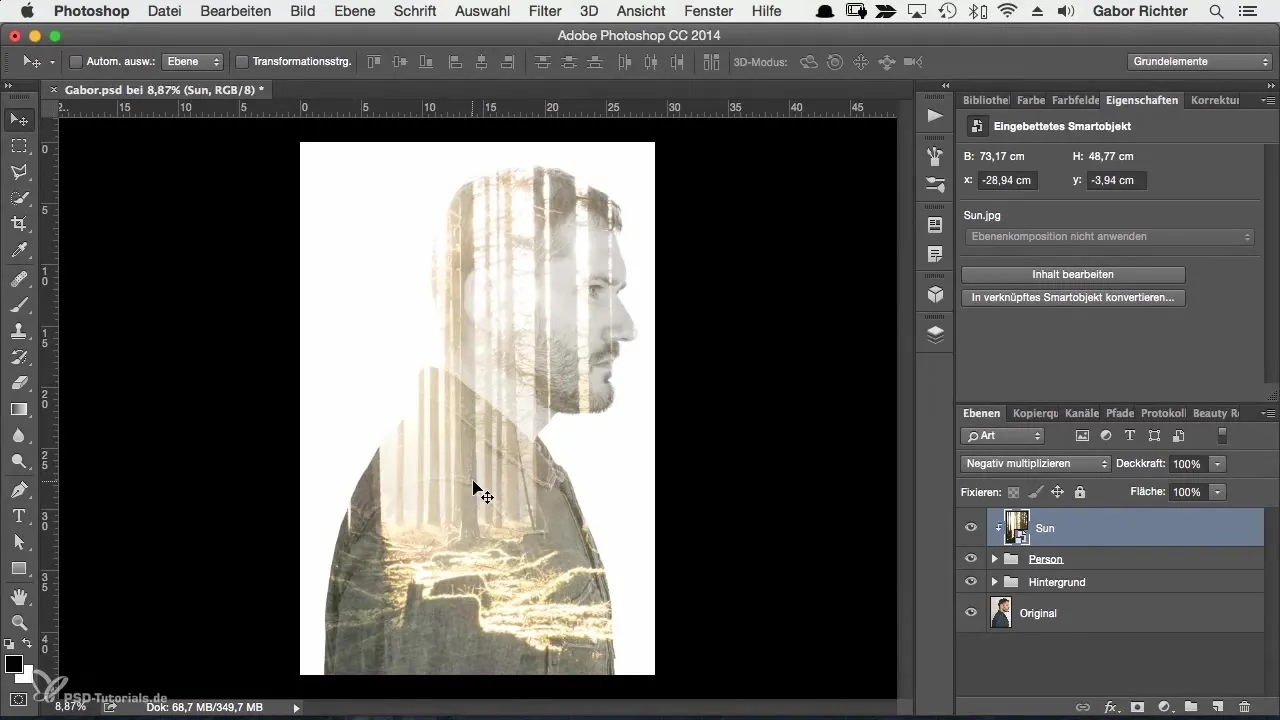
Kun olet onnistuneesti asettanut kuvan, säädä läpinäkyvyyttä ja kerroksen ominaisuuksia varmistaaksesi, että kaikki sopii hyvin yhteen. Varmista, että tärkeät yksityiskohdat, kuten silmät ja hahmon kasvot, eivät hämärtyvät taustalle.
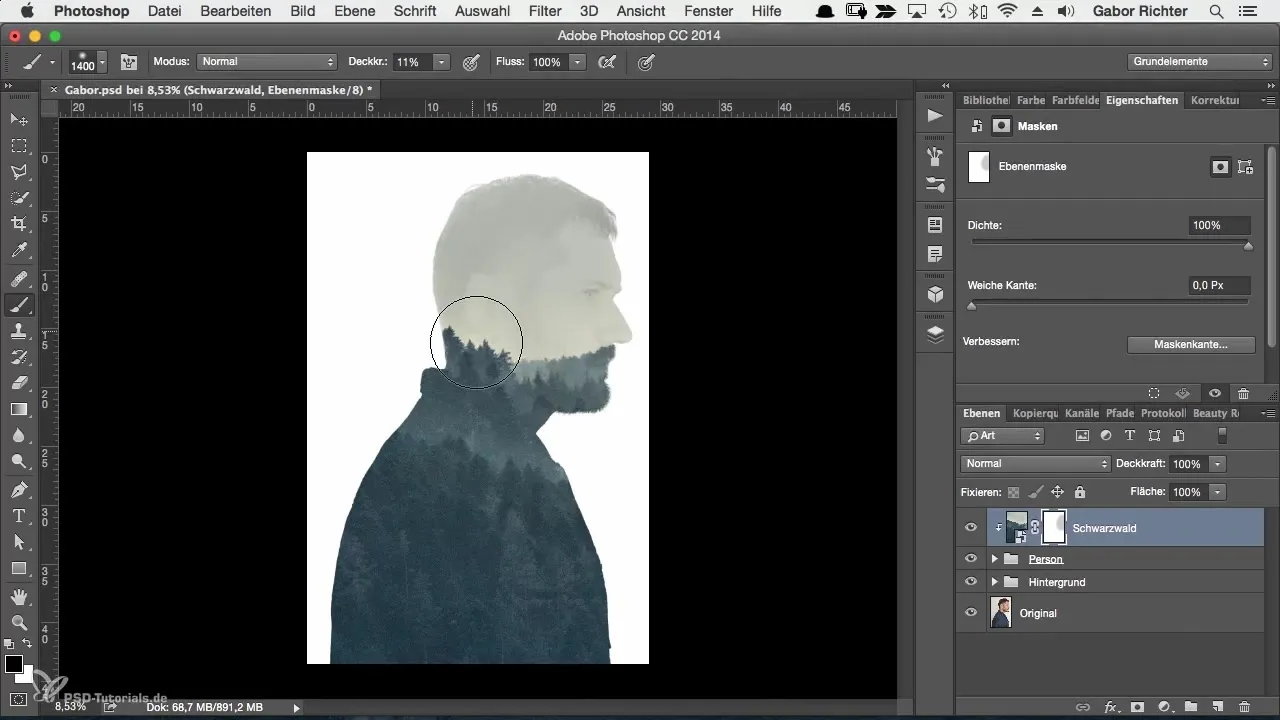
Edistääksesi kuvan luonnollisuutta, käytä matalaa peittävyyttä, jotta hienot yksityiskohdat näkyvät ilman, että se näyttäisi liialliselta. Arvo noin 10 % voi olla tässä erittäin tehokas varmistaaksesi, että kuvan muut ominaisuudet näkyvät kevyesti läpi.
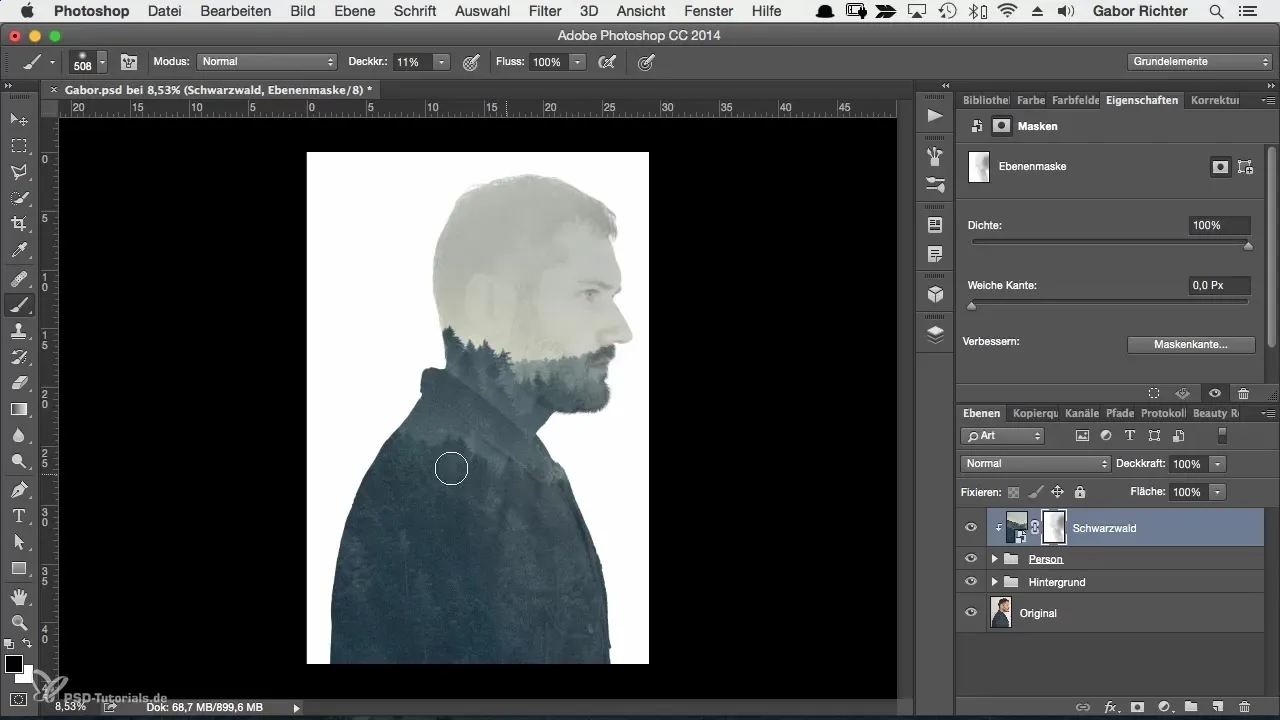
Tausta on myös harkittava. Valitse neutraali tausta, joka ei vie huomiota pääaiheeltasi. Varmista, että kontrastia optimoidaan, jotta hahmolla on enemmän nostetta ja muut häiriötekijät minimoituvat.
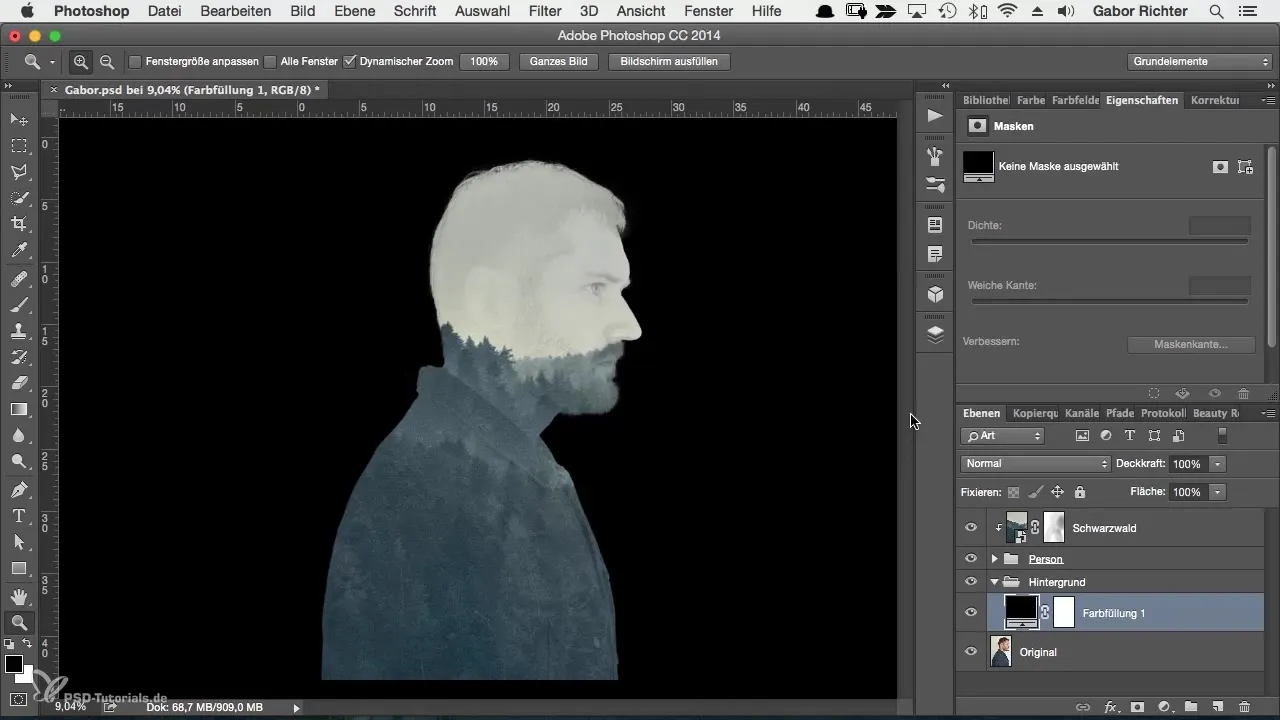
Kun olet valmis sommedium, voit siirtää kerroksiasi ja hallita maskeja milloin tahansa, jotta säilytät ja muokkaat luovaa tulostasi.
Seuraa näitä vaiheita ja pystyt luomaan luovia hahmoportraiitteja, jotka eivät pelkästään heijasta taiteellista visiotasi, vaan myös näyttävät ainutkaisilta ja mielekkäiltä.
Yhteenveto
Tässä oppaassa olet oppinut, kuinka kohtauksia asetetaan ja muokataan tehokkaasti Photoshopissa, jotta voit luoda eläviä hahmoportraiitteja. Voit soveltaa tässä oppimiasi tietoja ja tekniikoita erilaisissa projekteissa.
Usein kysytyt kysymykset
Kuinka avaan kuvan Photoshopissa?Voit valita kuvan hiiren oikealla painikkeella ja valita "Avaa sovelluksessa" > "Photoshop".
mitä on leikkuumaske?Leikkuumaske mahdollistaa kuvan muokkaamisen näkyväksi vain tietyllä alueella.
Kuinka voin muuttaa kuvan kokoa Photoshopissa?Käytä "Muokkaa", sitten "Muunna", ja valitse "Vapaa muunnos". Pidä Shift-näppäintä painettuna säilyttääksesi mittasuhteet.
Mitkä täyttömenetelmät minun pitäisi kokeilla?Kokeile "Pehmeä valo", "Moninkertaista" tai "Negatiivista moninkertaistamista" saadaksesi erilaisia visuaalisia efektejä.
Kuinka valitsen parhaan taustan kuvalleni?Neutraalit taustat, kuten valkoinen tai harmaa, tarjoavat usein parhaat kontrastit hahmodemerkkinä.


